PPT如何制作可视化的数据图
1、如下图我们新建PPT文档。

2、如下图我们在工具栏“插入”一个矩形形状。

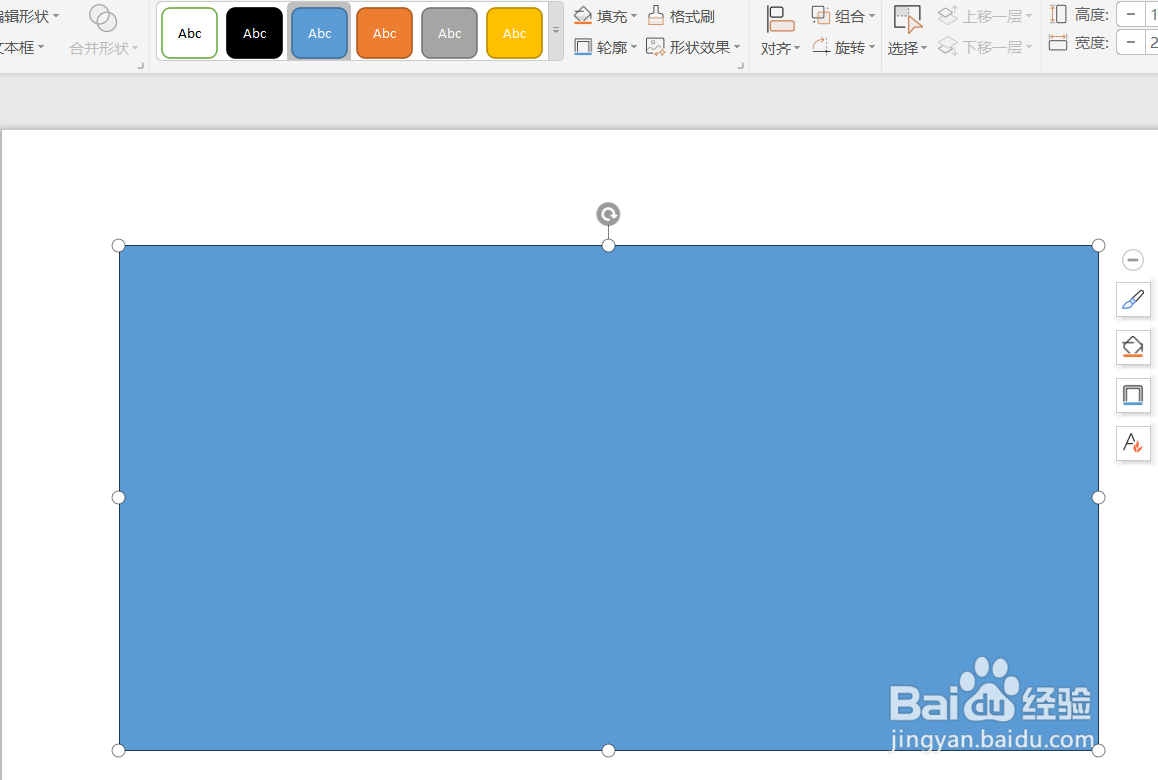
3、如下图我们继续在形状里面找到“空心弧”。

4、如下图我们选择两个图形同时在“合并形状”里面找到“拆分”。

5、如下图我们得到一个镂空的形状。

6、如图我们插入一个彩色形状。

7、如下图我们给添加的红色形状设置“动画”-“路径”直线。

8、如下图我们把红色图形下放一层。

9、最后我们添加数值并播放就可以看到可视化的数据图了。

1、如下图我们新建PPT文档。

2、如下图我们在工具栏“插入”一个矩形形状。

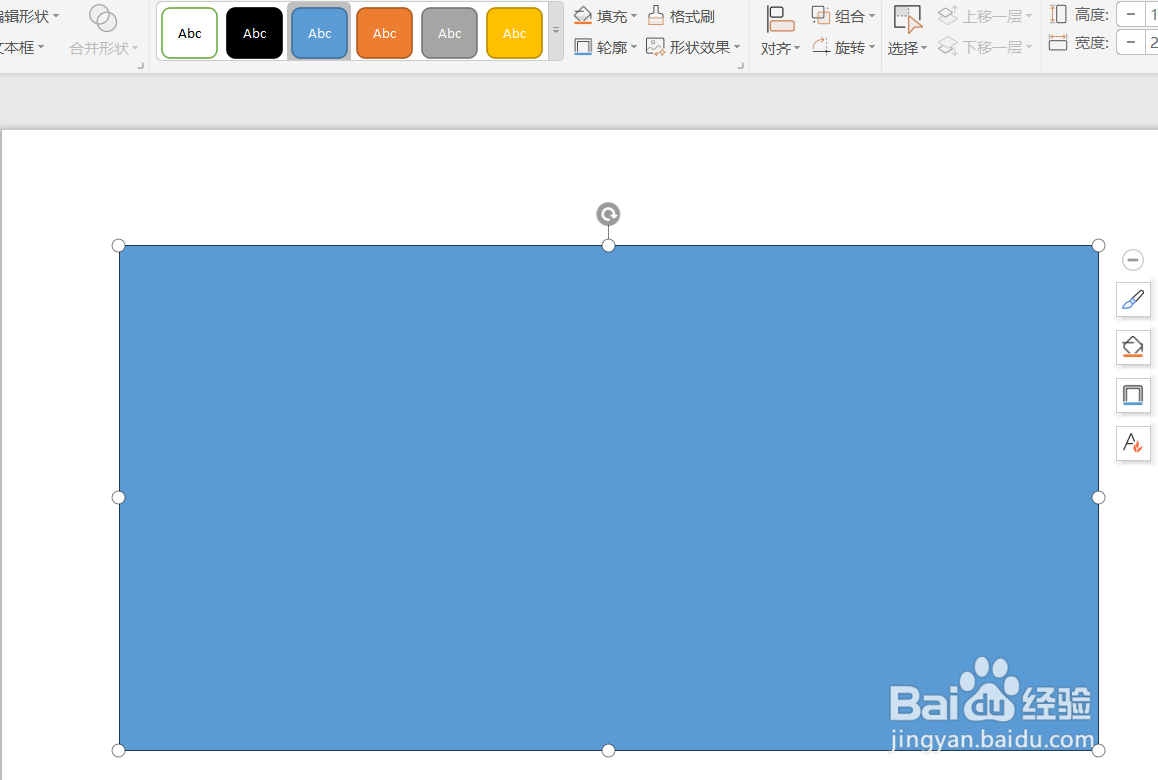
3、如下图我们继续在形状里面找到“空心弧”。

4、如下图我们选择两个图形同时在“合并形状”里面找到“拆分”。

5、如下图我们得到一个镂空的形状。

6、如图我们插入一个彩色形状。

7、如下图我们给添加的红色形状设置“动画”-“路径”直线。

8、如下图我们把红色图形下放一层。

9、最后我们添加数值并播放就可以看到可视化的数据图了。
